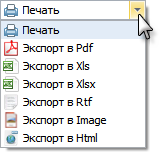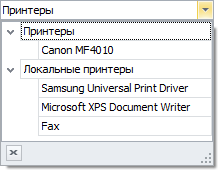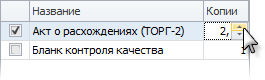Печать
Функция печати доступна для множества объектов системы Ultima Businessware®. Помимо отчетов осуществить печать можно для записи справочника или списка записей справочника, документа или журнала документов и т.д.
Функция печати предоставляет возможность не только распечатать информацию на принтере по клику на кнопку ![]() , но также экспортировать ее в распространенные форматы, перечень которых доступен по клику по стрелке
, но также экспортировать ее в распространенные форматы, перечень которых доступен по клику по стрелке ![]() справа от кнопки печати, и сохранить полученные файлы на жесткий диск:
справа от кнопки печати, и сохранить полученные файлы на жесткий диск:
•pdf – формат приложения Acrobat Reader; •xls – формат приложения Microsoft Excel; •xlsx – формат приложения Microsoft Excel версии 2007 и старше; •rtf – формат Reach Text Format, поддерживаемый, например, приложением Microsoft Word; •image – изображение (в формате png); •html – интернет-страница. |
|
После вызова печати кликом по кнопке ![]() или выбора формата экспорта откроется диалог выбора печатной формы:
или выбора формата экспорта откроется диалог выбора печатной формы:
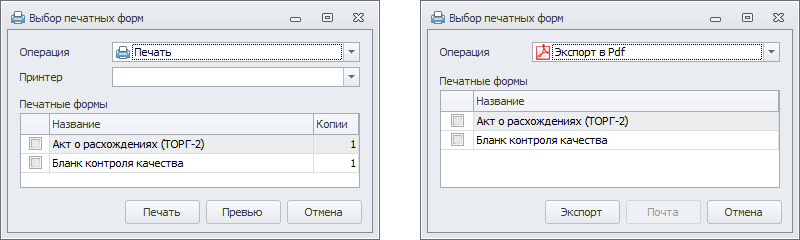
Печатная форма определяет, как будет выглядеть напечатанный объект. Например, один и тот же документ Заказ может быть распечатан и как Документ к оплате, и как Заказ на подбор на складе, и как Акт приемки-передачи и т.д.
Диалог выбора печатной формы позволяет задать следующие параметры печати (экспорта):
•Операция – выбранная пользователем операция над печатаемым объектом, где "Печать" – это печать на принтер, а остальные операции – это экспорт в указанные форматы. При необходимости операция может быть изменена; •Принтер – принтер, на который будет осуществляться печать задания. Опция доступна только для операции "Печать". Все принтеры разбиты на две группы, которые можно свернуть и развернуть с помощью стрелки |
|
▪группа "Принтеры" содержит системные принтеры, рекомендуется осуществлять печать только через них; ▪группа "Локальные принтеры" содержит принтеры, настроенные непосредственно на компьютере пользователя; •Печатные формы – перечень доступных печатных форм: ▪печатные формы, которые следует использовать при печати или экспорте, необходимо отметить флагами |
|
▪в колонке Копии можно проставить количество копий задания, которое следует напечатать (для операций экспорта опция недоступна). Число копий можно проставить как непосредственно, введя с клавиатуры, так и изменить его значение стрелками справ в поле ввода; |
|
•Печать/Экспорт – кнопка, по нажатию на которую (Печать) задания на печать выбранных печатных форм отправляются на указанный принтер. В случае экспорта (Экспорт) открывается диалог сохранения файла экспортируемого формата:
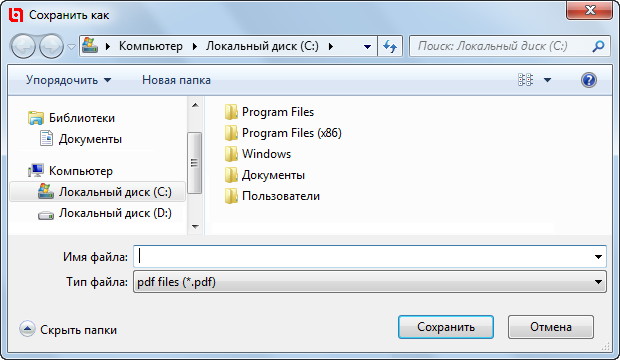
•Превью/Почта – кнопка, по нажатию на которую (Превью) открывается форма предварительного просмотра печатаемого задания:
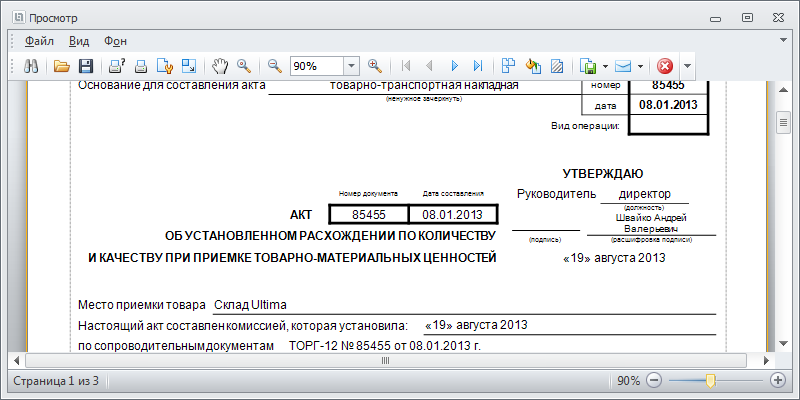
В случае экспорта (Почта) открывается диалог отправки электронной почтой файла экспортируемого формата;
•Отмена – по нажатию на кнопку диалог выбора печатной формы закрывается, печать/экспорт не производится.